春眠不觉晓,处处来学PXE介绍与实验
一、PXE介绍
PXE是由Intel 公司开发的网络引导技术,工作在 Client/Server模式,允许客户机通过网络从远程服务器下载引导镜像,并加载安装文件或者整个操作系统。
PXE严格来说并不是一种安装方式,而是一种引导的方式。进行PXE安装的必要条件是要安装的计算机中包含一个PXE支持的网卡(NIC),即网卡中必须要有PXE Client。PXE( Pre-boot Execution Environment)协议使计算机可以通过网络启动。
协议分为 Client 和 Server端,PXE client 在网卡的 ROM 中,当计算机引导时,BIOS 把PXE client 调入内存执行,由 PKE client 将放置在远端的文件通过网络下载到本地运行。运行 PXE协议需要设置。DHCP服务器和TFTP服务器。DHCP服务器用来给 PXE client(将要安装系统的主机)分配一个IP地址,由于是给PXE client分配IP地址,所以在配置DHCP 服务器时需要增加相应的PXE设置。
此外,在 PXE client 的 ROM中,已经存在了TFTP Client。PXE Client通过TFTP协议到TFTP Server 上下载所需的文件。
TFTP:69
优点:
规模化:同时装配多台服务器;
自动化:安装系统、配置各种服务;
远程实现:不需要光盘、U盘等安装介质。
前提条件:
客户机的网卡支持PXE协议(集成BOOTROM芯片),且主板支持网络引导。
网络中有一台DHCP服务器以便为客户机自动分配地址、指定引导文件位置。I服务器通过TFTP ( Trivial File Transfer Protocol,简单文件传输协议)提供引导镜像文件的下载。其中,第一个条件实际上是硬件要求,目前绝大多数服务器和大多数PC都能够提供此支持,只需在 BIOS 设置中允许从Network 或LAN启动即可。
二、KickStaet介绍
kickstart是一个利用Anconda工具实现服务器自动化安装的方法;通过生成的kickstart配置文件ks.cfg,服务器安装可以实现从裸机到全功能服务的的非交互式(无人值守式)安装配置。ks.cfg是一个简单的文本文件,文件包含Anconda在安装系统及安装后配置服务时所需要获取的一些必要配置信息(如键盘设置,语言设置,分区设置等);Anconda直接从该文件中读取必要的配置,只要该文件信息配置正确无误且满足所有系统需求,就不再需要同用户进行交互获取信息,从而实现安装的自动化。
kickstart的优势
- 1、流线化自动化的安装;
- 2、快速大量的裸机部署;
- 3、强制建立的一致性(软件包,分区,配置,监控,安全性)
- 4、减少人为的部署失误
使用Kickstart方法安装的过程:
- 1、创建一个kickstart文件
- 2、创建有kickstart文件的引导介质或者使这个文件在网络上可用;
- 3、筹备一个安装树
- 4、开始ks安装:anconda自身启动 -->选取ks安装模式–> 从ks文件读取配置 --> 最后安装
- 如果使用的是小型cdrom安装方式,为了读取网络安装树做的引导,可以将ks文件放置到光盘上,在光盘isolinux/isolinux.cfg文件中,配置append后添加 ks=cdrom:/ks.cfg(需要将ks.cfg文件放到cdrom的根目录下)
三、实验
实验思路:
安装DHCP服务(yum -y install dhcp>>cp -rfp/usr/share/doc/dhcp-4.2.5/dhcp.conf.example /etc/dhcp/dhcp.conf)


配置文件里做如下设置:
vim /etc/ dhcp/ dhcpd.conf
ddns-update-style none; #禁止动态更新
subnet 192.168.100.0 netmask 255.255.255.0 { //配置网段
range 192.168.100.40 192.168.100.50; //配置地址池
option routers 192.168.100.100; //配置网关
option domain-name-servers 114.114.114.114;
next-server 192.168.100.100; //指定tftp服务器的地址(* )
filename “pxelinux.0”; //指定pxe引导程序的文件名(* )
}
systemctl start dhcpd
systemctl enable dhcpd
当客户机访问dhcp是会根据里面的配置找到TFTP,并且进行访问。
访问网站必须要有DNS解析
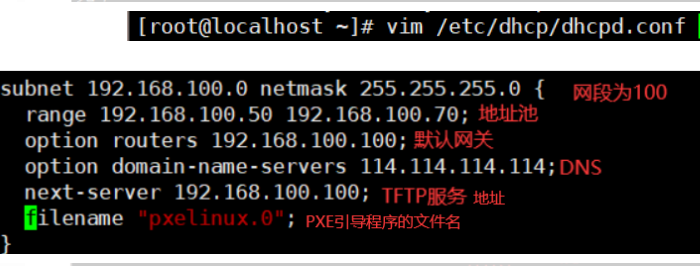

配置TFTP服务

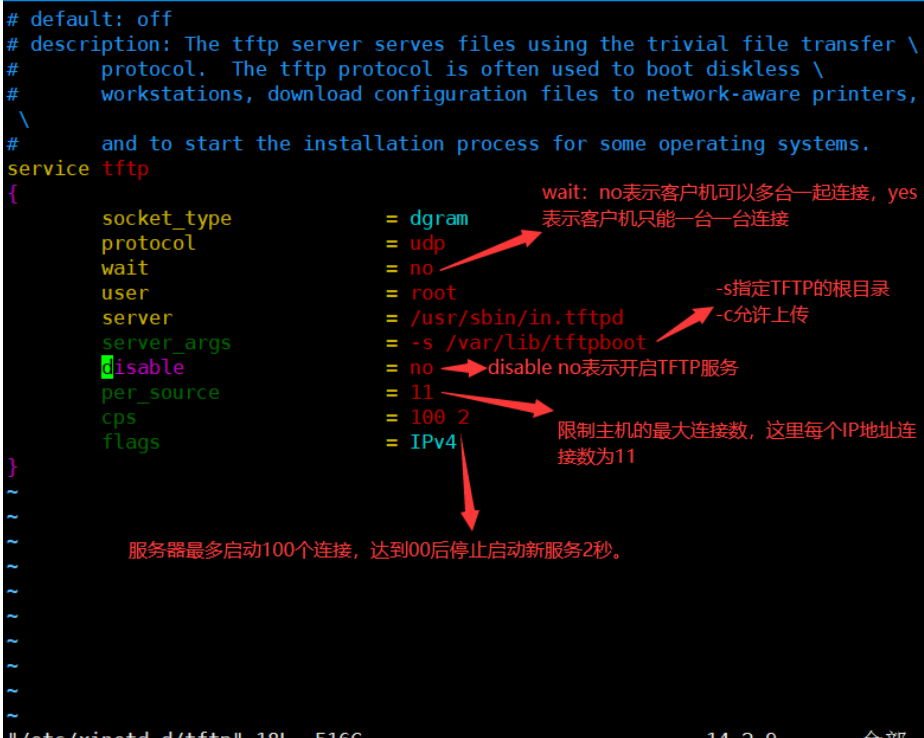



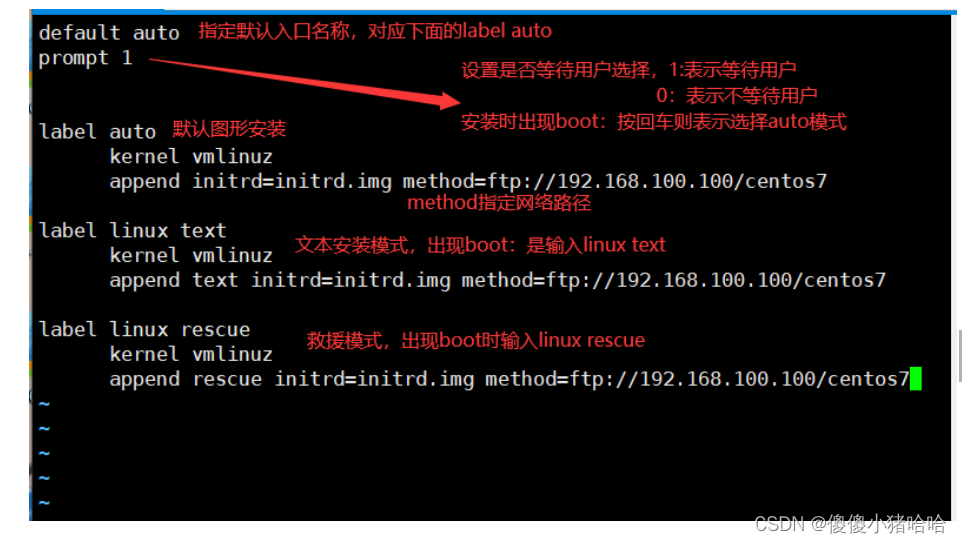
安装ftp服务,准备启动



安装Kickstart无人值守

打开图形化界面找到Kickstart执行程序
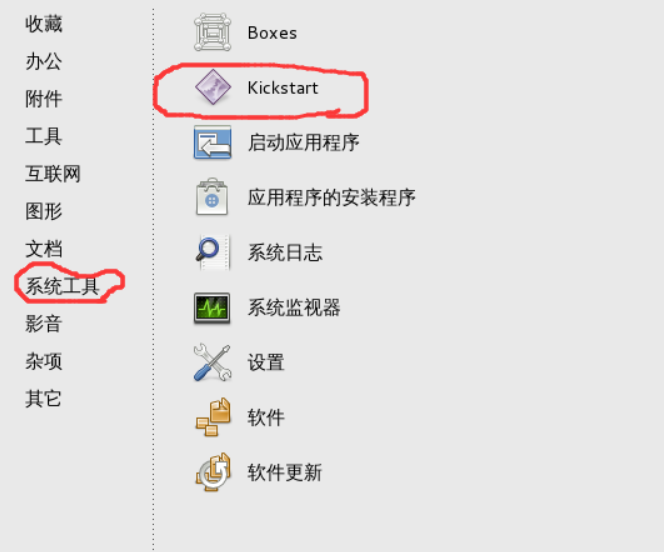
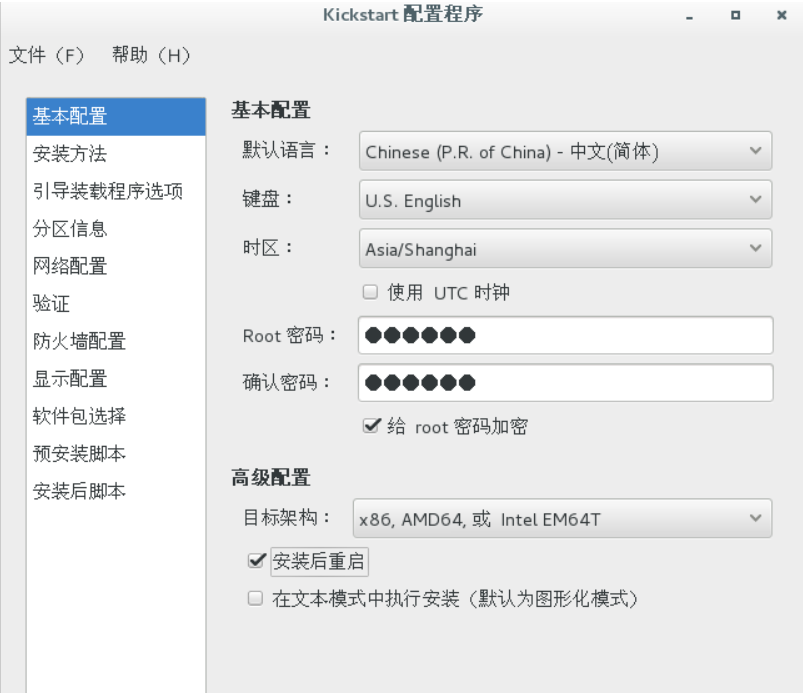
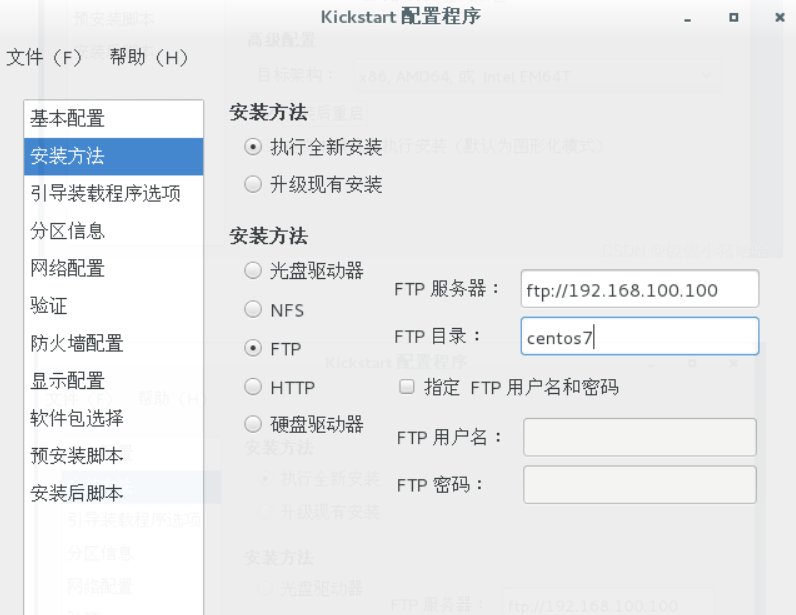
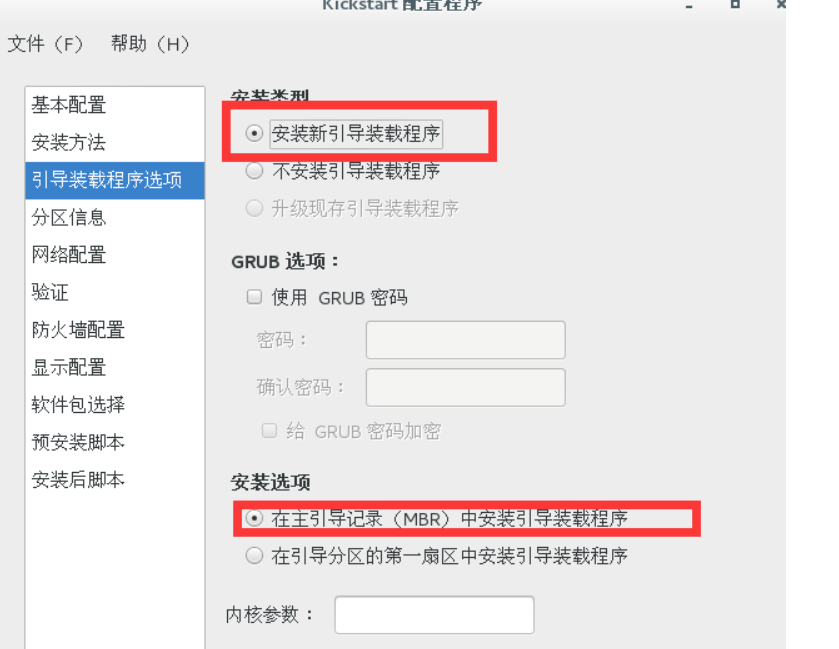
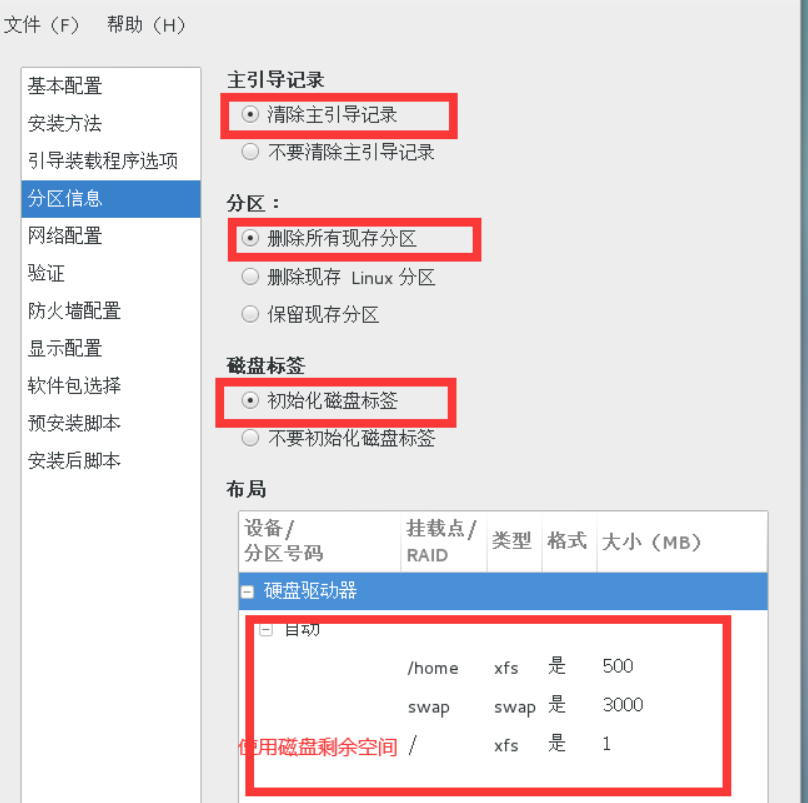
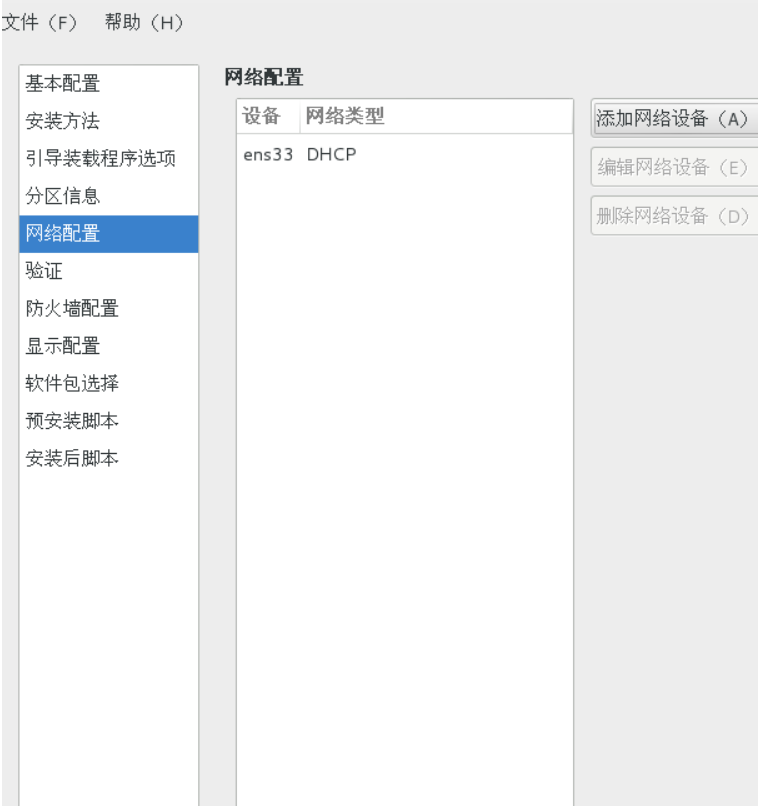
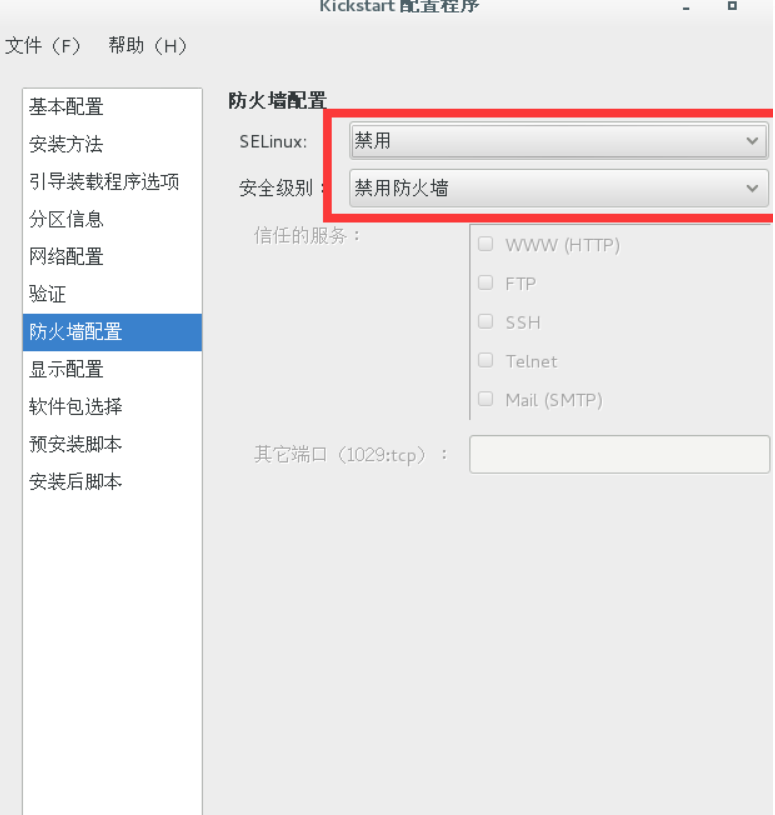
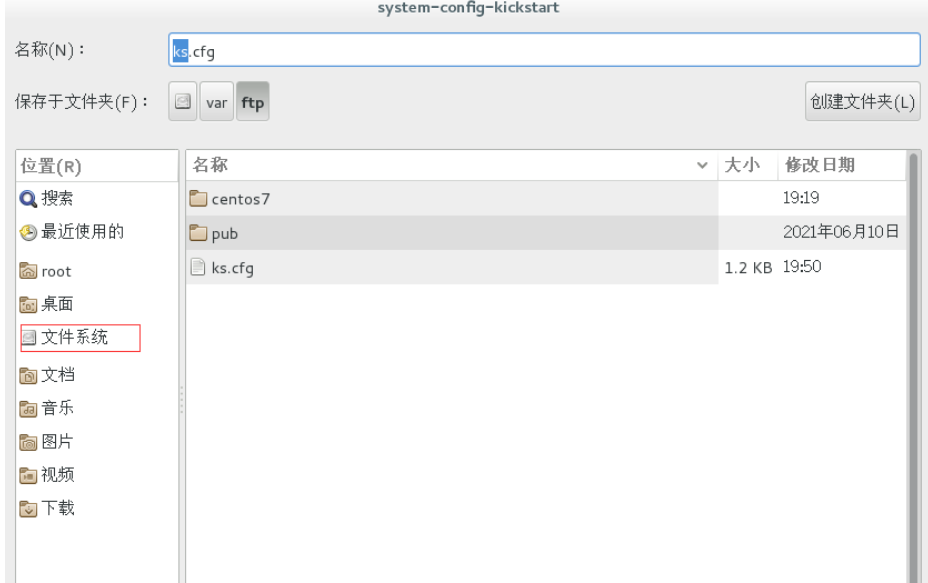
进入/var/ftp/找到ks.cfg文件,并且将最小化加入到最后一行
%packages
@^graphical-server-environment
@base
@core
@desktop-debugging
@development
@dial-up
@fonts
@gnome-desktop
@guest-agents
@guest-desktop-agents
@hardware-monitoring
@input-methods
@internet-browser
@multimedia
@print-client
@x11
chrony
%end
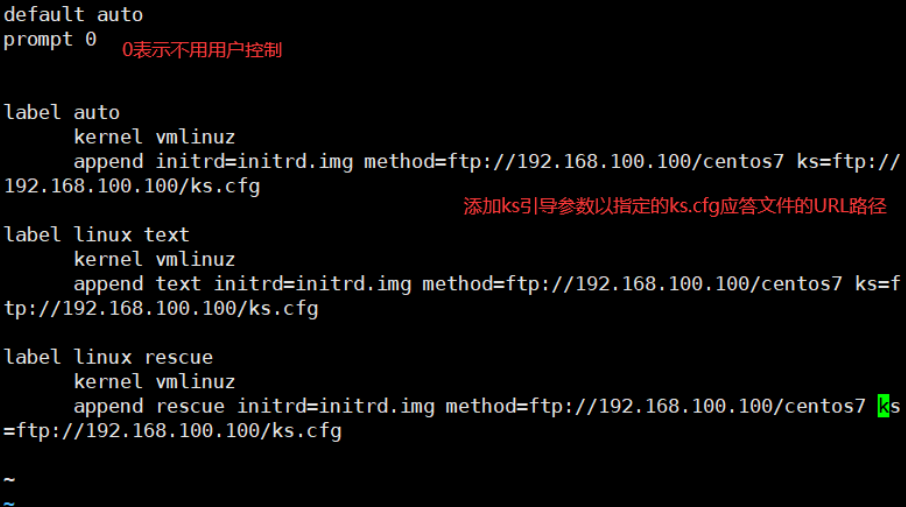
最后就是测试结果了

er
@multimedia
@print-client
@x11
chrony
%end
[外链图片转存中…(img-PymtSlZr-1655691749998)]
最后就是测试结果了
[外链图片转存中…(img-xNr0nIyH-1655691749998)]
成功!!!!!!!!!!!





















 1372
1372











 被折叠的 条评论
为什么被折叠?
被折叠的 条评论
为什么被折叠?








